Excel에서 문제를 해결하는 방법 "First letter capital"
많은 사람들이 묻습니다. 어떻게 Excel에서 제목의 첫 글자를합니까? 그러한 문제는 실제로 매우 자주 발생합니다. 예를 들어 통합 문서를 사용하는 사용자는 부정확 한 데이터를 만들어 성을 작은 글자로 만들고 여분의 공백, 실수, 부정확성을 허용하므로 일관성이 궁극적으로 달성하기 어렵습니다.
이 기사는 자신의 재량에 따라 자본과 대문자를 관리하기 위해 개발자가 Microsoft의 Excel 스프레드 시트 프로그램에서 제공하는 도구에 대해 설명합니다.
Excel 기능

Excel에는 문자열 작업을위한 다음과 같은 기성 함수가 있습니다.
- = PROPOSE (텍스트 또는 텍스트가있는 셀) - 입력 된 모든 텍스트 (또는 선택한 셀의 텍스트)를 제목으로 변환합니다.
- = STRONG (텍스트 또는 셀이있는 텍스트) - 입력 된 모든 텍스트 (또는 선택한 셀의 텍스트)를 소문자로 변환합니다.
- = DROP (텍스트 또는 셀이있는 텍스트) -이 함수는 각 단어의 첫 번째 문자 (공백으로 구분) 텍스트를 대문자로 만들어 나머지 문자를 작게 만듭니다.

Excel에서 작업 실행 "첫 글자제목 "을 볼 수 있듯이 제안 된 기능 중 어느 것도 할 수 없습니다. 이렇게하기 위해, 우리는 기성 함수를 조합하여 사용합니다. 그러나 조금 나중에 생각해보십시오. 먼저, 위의 기능을 기반으로 Excel에서 대문자 및 대문자를 만드는 방법을 분석해 보겠습니다.
PROPISN, STRUCTURE 및 PROPONACH 기능을 사용한 작업
즉시 세 결과 모두를 확인하려면함수를 사용하여 Excel 워크 시트의 셀 A2에 "apple and fresh Antonovka"라는 간단한 라인을 입력합니다 (특별히 대문자로 작업 결과를 확인할 수 있음). 다음 열에 다음 수식을 입력하고 결과를 비교하십시오.
텍스트 | 결과 | 기능 |
갓 구운 사과 | 신선한 사과 ANCHONOVKA를 적용합니다. | = 새로 고침 (A2) |
사과 antonovka 신선한 | = STRONG (A2) | |
사과 Antonovka 신선한 | = PROPER (A2) |
보시다시피 모든 기능은 설명에 따라 작동합니다.
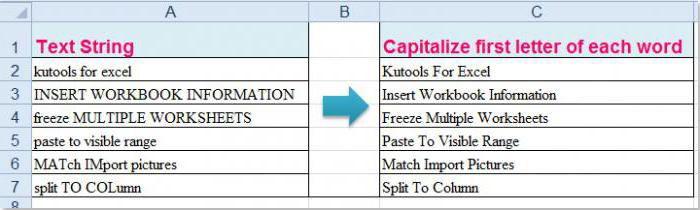
동의하십시오. Excel이 첫 번째로 편리 할 것입니다.대문 서한은 그러한 기능의 단순한 선택이되었지만, 불행히도 이것은 불가능합니다. 우리는 필요한 수식을 만들어야합니다 ... 이것을 위해 별도의 섹션을 선택합시다.
엑셀 : 첫 문자 수도
이 문제를 해결하기 위해, 우리는 논리적으로 분리 된 단계로 분리를해야합니다. 이 경우, 다음과 같다 :
- 텍스트의 첫 글자를 선택하십시오. 사용자가 텍스트를 입력하기 전에 여분의 공백을 만드는 경우가 많습니다. 함수 BLOCK (텍스트)을 사용하여 여분의 공백을 삭제하고 두 번째 인수가 1 인 LEVSIMV (텍스트, [문자 수]) 함수를 첫 번째 문자로 선택합니다.이 함수는 기본적으로 선택되어 있으므로 해제 할 수 있습니다.
- 이전 섹션에서 설명한 PROPOSAL 기능의 도움으로 첫 번째 문자를 선택하고 제목보기로 번역하십시오.
- Excel에서 작업을 완료해야하는 경우"첫 번째 문자는 대문자입니다."라는 말은 나머지 텍스트는 대문자임을 의미합니다. 그것이 가능할지라도 이제 나머지 글자를 첫 글자에 첨부해야합니다. 이를 위해 PRAVSIMV (텍스트, [문자 수]) 함수를 사용하여 텍스트의 끝에서 필요한 문자 수를 선택합니다. 그리고 적절하게 말하면 올바른 것은 무엇입니까? 문자열의 길이에서 첫 번째 문자를 뺀 길이, 즉 -1이 필요합니다. 이러한 조치를 완료 한 후에는 결과를 자본 형식으로 축소해야합니다.
- 두 번째 및 세 번째 점의 결과를 앰퍼샌드 (&)로 연결해야합니다.
이 시퀀스는 테이블에 고정되어 있습니다. 명확하게하기 위해 "사과와 antonovka 신선한"텍스트 앞에 몇 개의 여분의 공백을 삽입합니다.
텍스트 | 결과 | 기능 |
갓 구운 사과 | 갓 구운 사과 | = 거짓 (A2) |
나는 | = LEVSIMV (FALSE) (A2)) | |
나는 | = 개정 (LEVSIMV (FALSE) (A2))) | |
22 | = 길이 (거짓 (A2)) - 1 | |
blockIcon antonovka 신선한 | = 오른쪽 (거짓) (A2) 렌즈 (거짓 (A2)) - 1) | |
신선한 블록 antonovka | = STRONG (오른쪽 (거짓) (A2), 레이저 (거짓) (A2)) - 1)) | |
사과 antonovka 신선한 | = REVISION (LEFT (OUT) (A2))) & STRONG (오른쪽 (S) (A2), 레이저 (S2) (1)) |
보시다시피 Excel에서 문제를 해결하면 "제목의 첫 글자"라는 말은 단계의 전체 논리 순서를 제시하는 것이 그리 중요하지 않습니다.
</ p>




